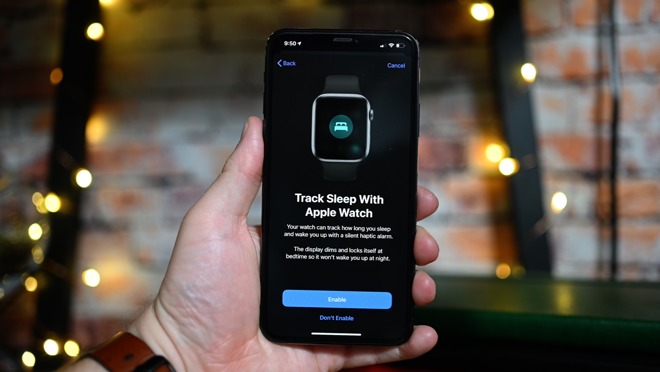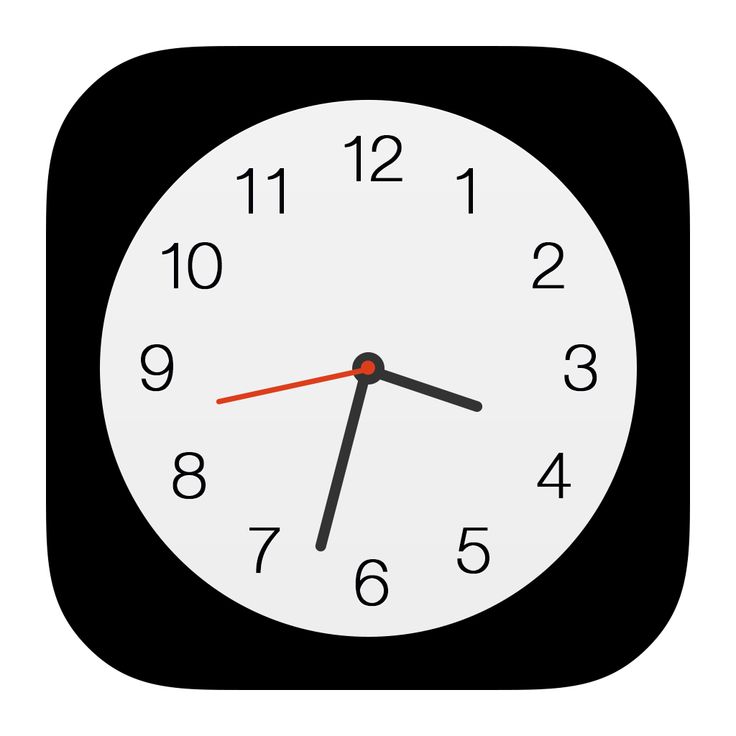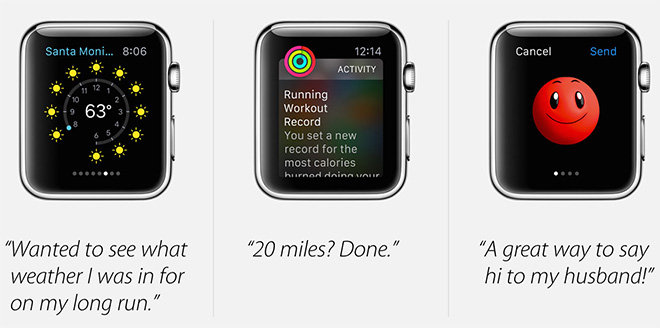Содержание
как установить, отключить и настроить
Главная » Apple Watch
На чтение 2 мин Просмотров 570
Обновлено
Содержание
- Установка будильника на Apple Watch
- Отключение и редактирование будильника на часах Apple Watch
- Как отключить будильник на Apple Watch?
Приложение «Будильник» на Apple Watch может работать как совместно с iPhone, так и независимо от него. При работе в паре с телефоном, все установленные на нем функции будут отражаться на часах. Отключив звук на одном устройстве, автоматически перестанет появляться звуковой сигнал и на другом. Можно установить и независимый будильник, который будет срабатывать только на Apple Watch
Установка будильника на Apple Watch
Сейчас вы узнаете как установить будильник на Apple Watch. Добавление функционала возможно следующим образом:
Добавление функционала возможно следующим образом:
- Открыть приложение «Будильник» (Alarms) на часах.
- Нажать «Добавить».
- Повернуть боковое колесико на Apple Watch, и установить нужный час для сигнала.
- Установить нужные минуты, также повернув Digital Crown.
- Если используется 12-часовой формат, необходимо отрегулировать переключатель АМ или РМ для выбора времени суток.
Отключение и редактирование будильника на часах Apple Watch
При необходимости можно внести изменения в стандартные настройки, для этого потребуется:
- Открыть приложение «Alarms» на часах.
- Выбрать тот, который необходимо будет отредактировать.
- Нажать функцию, которую нужно изменить:
- «Изменить время»;
- «Этикетка» – возможность переименовать сигнал, это делается путем диктования на английском языке;
- «Повторять» – выбор режима работы: можно задать будние дни, выходные, сигнал на каждый день.

Подтвердить сделанные изменения кнопкой «Готово».
Как отключить будильник на Apple Watch?
Чтобы удалить будильник на часах Apple необходимо выполнить следующую инструкцию:
- запустить приложение «Alarms»;
- выбрать тот, который необходимо удалить;
- прокрутить колесико Digital Crown до конца, нажать кнопку «Удалить».
Простые действия по редактированию, настройке и удалению будильника не занимают много времени и доступны любому пользователю: как профессионалу, так и новичку. Друзья, если у вас остались вопросы по теме статьи, пожалуйста пишите в комментарии и я с радостью отвечу каждому!
будильник
Оцените автора
( Пока оценок нет )
Будильник на часах не работает: как установить будильник на Apple Watch (watchOS 9)
Я опоздал на работу дважды за одну неделю, потому что мой когда-то верный будильник Apple Watch не срабатывал. Я решил исследовать и обнаружил много потенциальных причин, по которым будильник Apple Watch не работает, и я поделюсь с вами сегодня! Я также научу вас, как правильно настроить будильник Apple Watch, чтобы вы могли спокойно спать.
Я решил исследовать и обнаружил много потенциальных причин, по которым будильник Apple Watch не работает, и я поделюсь с вами сегодня! Я также научу вас, как правильно настроить будильник Apple Watch, чтобы вы могли спокойно спать.
Что в этой статье:
- Почему мой будильник не срабатывает: 4 распространенные причины
- Руководство по правильной установке будильника на Apple Watch
- Сработает ли мой будильник в режимах «Не беспокоить», «Без звука» и «В самолете»?
Почему мой будильник не срабатывает: 4 распространенные причины
Прежде чем мы перейдем к тому, как правильно настроить будильник Apple Watch, я хотел бы объяснить несколько причин, по которым будильник может не срабатывать. Существуют различные исправления для каждой из этих распространенных причин, по которым ваш будильник не звучит. Если вы здесь только для того, чтобы изучить этапы настройки, перейдите к разделу ниже.
1. Убедитесь, что ваш iPhone находится в пределах диапазона Bluetooth ваших Apple Watch.

Если на вашем iPhone установлен будильник, а у вас есть Apple Watch только с GPS, но без сотовой связи, будильник Apple Watch не будет звонить, если ваш телефон выключен или находится вне зоны действия. Это означает, что если вы оставите свой телефон на расстоянии 30 или более футов, будильник сработает только на вашем телефоне, а не на часах. Это было виновником в моем случае, поэтому я просто перестал заряжать свой телефон в комнате, отличной от той, где я сплю или работаю. Если у вас есть Apple Watch только с GPS, рекомендуется всегда держать iPhone рядом и включенным, чтобы все работало должным образом. Вы можете проверить это, открыв Пункт управления на Apple Watch, проведя пальцем вверх с главного экрана.
Если вы видите зеленый значок телефона в верхней части экрана, ваш iPhone подключен и находится в пределах досягаемости.
Если он красный и через него проходит красная линия, ваш телефон не подключен.
Если вы видите символ Wi-Fi, ваши часы подключены к Wi-Fi, но не к iPhone.
Чтобы убедиться, что вы не подключены, попробуйте пропинговать свой iPhone.
Если это не работает и вы видите этот экран, ваш телефон выключен или находится вне зоны действия.
2. Если вы устанавливаете будильник с помощью Siri, проверьте подтверждение или попробуйте вручную
Если вы в первую очередь устанавливаете будильник с помощью Siri, то виновником может быть ваша виртуальная помощь. Хотя со мной такого никогда не случалось, некоторые пользователи сообщали, что Siri неправильно устанавливала будильник или вообще не устанавливала его! Попробуйте установить будильник с помощью Siri, как обычно, и следите за подтверждением:
Иногда подтверждения недостаточно, и будильник все еще не установлен. После того, как вы увидите подтверждение, откройте приложение «Будильник» на часах и убедитесь, что ваш будильник есть в списке.
Если это не так и у вас есть Apple Watch только с GPS, попробуйте еще раз, но убедитесь, что ваш iPhone находится в пределах диапазона Bluetooth (30 футов) от вашего iPhone.
3. Выключите Apple Watch, а затем снова включите, чтобы исправить сбои/ошибки.
Хотя это может показаться неэффективным способом исправить что-либо, перезапуск устройства может на самом деле исправить множество сбоев или ошибок. Если первые два шага не помогли, выключите Apple Watch, нажав и удерживая боковую кнопку, а затем коснувшись кнопки выключения.
Поскольку нет возможности перезагрузки, вам придется снова включить его, нажимая боковую кнопку, пока не появится логотип Apple.
4. Обновите Apple Watch до последней версии watchOS.
Если предыдущие три шага не помогли, возможно, вы столкнулись с известной проблемой, которая была устранена в обновлении программного обеспечения. Это не обязательно должно быть огромное обновление, как с watchOS 8 на watchOS 9; это может быть даже небольшое обновление, такое как 9.1 или 9.2. Всегда полезно поддерживать свои устройства в актуальном состоянии; если вас беспокоит множество мифов об обновлениях, прочтите это. Пошаговые инструкции по обновлению часов см. здесь.
Пошаговые инструкции по обновлению часов см. здесь.
Если ни один из этих шагов не помог, возможно, у ваших Apple Watch возникла более серьезная проблема. Прежде чем обращаться в службу поддержки Apple, я предлагаю вам выполнить следующие шаги, чтобы правильно настроить будильник Apple Watch. Это гарантирует, что ваш будильник установлен, а громкость и тактильные ощущения находятся на нужном уровне, чтобы гарантировать, что вы проснетесь, когда вам нужно! Чтобы освоить Apple Watch, обязательно подпишитесь на нашу бесплатную рассылку «Совет дня».
Руководство по правильной установке будильника на Apple Watch
Если вы заметили, что ваши Apple Watch не звонят, проблема может заключаться в неправильной настройке будильника. Вот как правильно установить будильник на Apple Watch. Если вас беспокоит будильник перед сном, проверьте шаги 14 и далеехотя повторение всех этих шагов может быть необходимо, чтобы добраться до сути ваших проблем с будильником!
- Нажмите кнопку «Домой», расположенную на цифровой короне, чтобы просмотреть все свои приложения, и коснитесь «Будильники».

- Здесь вы увидите ранее установленные будильники. Чтобы создать новый, прокрутите вниз.
- Нажмите «Добавить будильник».
- Вы увидите зеленый квадрат вокруг часов. Используйте заводную головку, чтобы настроить часы. Сверните, чтобы увеличить, сверните, чтобы уменьшить.
- Нажмите на минуты рядом; вы увидите зеленый квадрат вокруг них. Используйте заводную головку для настройки минут. Сверните, чтобы увеличить, сверните, чтобы уменьшить.
- Коснитесь зеленой галочки, чтобы подтвердить время будильника.
- Прокрутите существующие будильники, чтобы убедиться, что они есть и включены. Если переключатель имеет зеленый фон, он включен. Если у него серый фон, он выключен; вы можете нажать на него, чтобы включить его.
- Вы можете коснуться его, чтобы внести изменения, например изменить время, настроить его на повторение в определенные дни недели, пометить будильник, включить или отключить повтор или удалить будильник.

- Теперь, когда вы установили будильник, вернитесь на экран приложений и нажмите «Настройки».
- Прокрутите вниз, пока не увидите «Звуки и тактильные ощущения», затем коснитесь его.
- Здесь вы можете изменить громкость оповещения. Нажмите кнопку увеличения громкости, чтобы увеличить, и кнопку уменьшения громкости, чтобы уменьшить. Вы услышите громкость при ее регулировке, чтобы вы могли решить, что работает лучше всего. Мне нравится включать его на максимум, потому что я сплю в берушах и мне нужен громкий будильник, чтобы меня разбудить.
- Затем убедитесь, что беззвучный режим включен. Если он включен, перевод Apple Watch в беззвучный режим не приведет к отключению сигналов будильника или таймеров. Если он выключен, беззвучный режим отключит ваши будильники и таймеры. Коснитесь его, чтобы изменить его между включенным (зеленым) и выключенным (серым).
- Продолжайте прокручивать вниз до Haptics. Тактильные ощущения — это вибрации, которые вы чувствуете на своем запястье.
 Если вы настроили будильник через «Перед сном» в приложении «Здоровье», вы можете настроить тактильные ощущения для будильника. Изменения, внесенные вами в настройки, повлияют на все ваши тактильные ощущения, а не только на те, которые связаны с будильником. Мне нравится включать их (зеленый) и выбирать «Выдающийся», чтобы сделать тактильные ощущения более мощными. Вы можете нажать между Default и Prominent, чтобы почувствовать разницу.
Если вы настроили будильник через «Перед сном» в приложении «Здоровье», вы можете настроить тактильные ощущения для будильника. Изменения, внесенные вами в настройки, повлияют на все ваши тактильные ощущения, а не только на те, которые связаны с будильником. Мне нравится включать их (зеленый) и выбирать «Выдающийся», чтобы сделать тактильные ощущения более мощными. Вы можете нажать между Default и Prominent, чтобы почувствовать разницу. - Если вы настроили будильник через «Перед сном» в приложении «Здоровье», вы можете еще раз проверить свои настройки, нажав «Сон» в списке приложений.
- Коснитесь своего расписания, чтобы внести изменения или проверить настройки.
- Пересмотрите время.
- Убедитесь, что ваш будильник включен (зеленый).
- Затем коснитесь «Звуки и тактильные ощущения».
- Здесь вы можете просмотреть, какая комбинация звуков и вибраций лучше всего подходит для пробуждения. Я рекомендую время от времени включать его, потому что через некоторое время я обнаруживаю, что привыкаю к своему будильнику, и он больше не будит меня, даже если он срабатывает правильно.
 Если у вас несколько расписаний, вам нужно нажать «Полное расписание» и пройти через шаги 15 — 19 для каждого.
Если у вас несколько расписаний, вам нужно нажать «Полное расписание» и пройти через шаги 15 — 19 для каждого.
Я рекомендую через несколько минут установить обычный будильник или будильник перед сном; затем вы можете проверить, работает ли он так, как должен. Если после всего этого у вас все еще возникают проблемы, возможно, пришло время обратиться в службу поддержки Apple.
Сработает ли мой будильник в режимах «Не беспокоить», «Без звука» и «В самолете»?
Многие люди задаются вопросом, не сработает ли установка будильника на определенные режимы. если ты выполните шаги, описанные выше, и включите беззвучный режим на шаге 11., он по-прежнему будет срабатывать, когда ваши часы переведены в беззвучный режим. Он также по-прежнему будет отключаться, если для него установлено значение «Не беспокоить» или другой режим фокусировки. Ваш будильник также сработает, если ваши часы находятся в режиме полета, что является популярным способом отключения звука вашего устройства, если вы не хотите, чтобы вас беспокоили.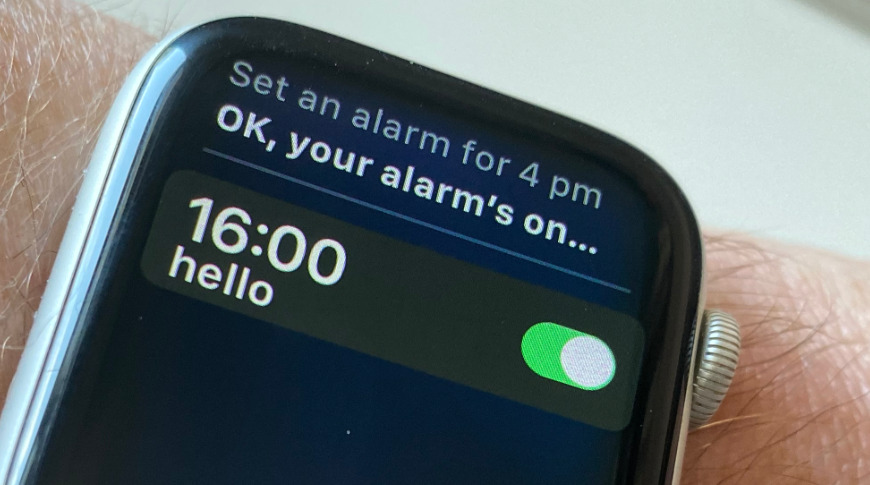
Я надеюсь, что эта статья поможет облегчить все ваши проблемы, связанные с будильником, и поможет вам спать спокойно и просыпаться вовремя без беспокойства! Затем прочитайте нашу статью «Будильник iPhone не срабатывает», чтобы убедиться, что все ваши проблемы с будильником устранены!
Добавление будильника на Apple Watch Ultra
Используйте приложение «Будильник», чтобы воспроизводить звук или вибрировать Apple Watch Ultra в установленное время.
Siri: Скажите, например: «Поставь будильник на 6 утра».
Установите будильник на Apple Watch Ultra
Откройте приложение «Будильник» на Apple Watch Ultra.
Нажмите «Добавить будильник».
Коснитесь AM или PM, затем коснитесь часов или минут.
В этом шаге нет необходимости, если используется 24-часовой формат времени.
Поверните колесико Digital Crown для настройки, затем коснитесь .

Чтобы включить или выключить будильник, коснитесь его переключателя. Или коснитесь времени будильника, чтобы установить параметры повтора, метки и повтора.
Совет: Чтобы создать будильник, который стучит по запястью, но не издает звука, включите беззвучный режим.
Не позволяйте себе вздремнуть
Когда звучит сигнал будильника, вы можете нажать «Отложить», чтобы подождать несколько минут, прежде чем он снова зазвучит. Если вы не хотите разрешать повтор, выполните следующие действия:
Откройте приложение «Будильник» на Apple Watch Ultra.
Коснитесь будильника в списке будильников, затем отключите повтор.
Удалить будильник
Откройте приложение «Будильники» на Apple Watch Ultra.
Коснитесь будильника в списке.
Прокрутите вниз и нажмите «Удалить».

Пропустить будильник
Если у вас есть будильник, который является частью вашего графика сна, вы можете пропустить его только на этот вечер.
Откройте приложение «Будильник» на Apple Watch Ultra.
Коснитесь будильника, который появляется в разделе Сон | Просыпайтесь, затем нажмите «Пропустить сегодня вечером».
Чтобы узнать, как создать расписание сна, включающее будильники, см. раздел Настройка режима сна на Apple Watch Ultra.
Одинаковые будильники на iPhone и Apple Watch Ultra
Установите будильник на iPhone.
Откройте приложение Apple Watch на iPhone.
Коснитесь «Мои часы», коснитесь «Часы», затем включите Push-оповещения с iPhone.
Apple Watch Ultra уведомляет вас о срабатывании будильника, чтобы вы могли отложить или отключить будильник. (Вы не получаете оповещения на iPhone, когда срабатывают будильники Apple Watch Ultra. )
)
Настройка Apple Watch Ultra в качестве ночных часов с будильником
Откройте приложение «Настройки» на Apple Watch Ultra.
Выберите «Основные» > «Ночной режим», затем включите «Ночной режим».
Когда вы подключаете Apple Watch Ultra к зарядному устройству с включенным прикроватным режимом, на нем отображается состояние зарядки, текущее время и дата, а также время любого установленного вами будильника. Чтобы увидеть время, коснитесь дисплея или слегка подтолкните Apple Watch Ultra. Даже подталкивание или постукивание по столу может сработать.
Если вы установили будильник с помощью приложения «Будильники», Apple Watch Ultra в ночном режиме мягко разбудят вас уникальным звуком будильника.
Когда звучит сигнал будильника, нажмите боковую кнопку, чтобы выключить его, или нажмите колесико Digital Crown, чтобы отложить его еще на 9 секунд.минут.
См. также Установка таймеров на Apple Watch UltraОткройте и выберите секундомерПроверяйте время в другом городе
Как установить вибрационный будильник Apple Watch (2023) не беспокоить окружающих.
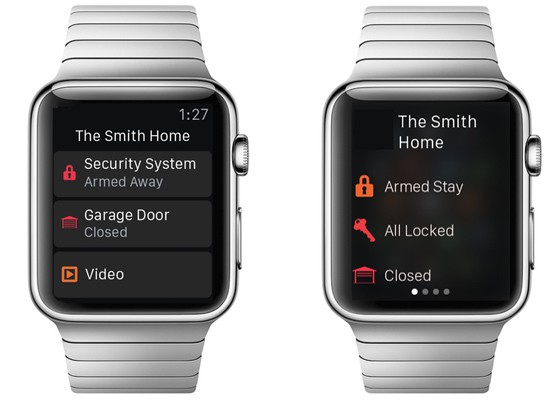
Элизабет Гарри
Обновлено 23.01.2023
* Этот пост является частью информационного бюллетеня iPhone Life «Совет дня». Зарегистрироваться. *
Знаете ли вы, что будильник Apple Watch можно настроить так, чтобы он бесшумно будил вас легкими вибрациями на запястье? Заставить будильник Apple Watch вибрировать, а не будить вас громким звуковым сигналом, можно быстро и легко, а также меньше беспокоить окружающих. Мы покажем вам, как установить беззвучный будильник Apple Watch.
Почему вам понравится этот совет
- Установите беззвучный будильник на Apple Watch, чтобы он срабатывал, когда вы находитесь в людном месте (например, в самолете), не беспокоя окружающих.
- Если вам трудно проснуться с помощью традиционных будильников, вибрация на запястье может разбудить вас эффективнее, чем шум.
Как использовать Apple Watch в качестве бесшумного будильника
К сожалению, нет способа сделать беззвучный будильник на Apple Watch, не переводя все часы в беззвучный режим, но это все же отличное решение для тех, кто хранит свой Apple Часы все равно переведены в беззвучный режим! Вы можете быстро настроить этот параметр в Центре управления Apple Watch. Чтобы узнать больше о различных способах использования Apple Watch, подпишитесь на нашу рассылку «Совет дня». А теперь, как настроить будильник Apple Watch только на вибрацию:
Чтобы узнать больше о различных способах использования Apple Watch, подпишитесь на нашу рассылку «Совет дня». А теперь, как настроить будильник Apple Watch только на вибрацию:
- Проведите вверх по циферблату Apple Watch.
- Нажмите на значок колокольчика , чтобы переключить Apple Watch в беззвучный режим, отключив звук на Apple Watch. Значок станет красным, и колокольчик теперь будет пробиваться сквозь него.
- Дважды нажмите колесико Digital Crown , чтобы перейти в меню приложений Apple Watch. (Если вы вернулись к циферблату Apple Watch, вам нужно нажать цифровую корону только один раз.)
- Нажмите на Аварийное приложение .
- Прокрутите до конца и коснитесь Добавить будильник .
- Если он еще не обведен зеленым, коснитесь поля часов и затем поверните колесико Digital Crown, чтобы установить час будильника.

- Коснитесь поля минут , а затем поверните колесико Digital Crown, чтобы установить минуты будильника.
- Если у вас 24-часовой формат, этот шаг можно пропустить. Если нет, нажмите AM или 9.0005 PM для установки времени суток.
- Коснитесь галочки внизу экрана.
Совет для профессионалов: Чтобы убедиться, что ваш будильник Apple Watch срабатывает правильно, обязательно прочитайте эту статью со всеми нашими решениями, чтобы ваш будильник не срабатывал.
Связано: Как установить будильник на iPhone или iPad
Вот как настроить беззвучный будильник на Apple Watch. Если вы хотите установить будильник только на Apple Watch, описанные выше шаги также сделают это. Кроме того, вы всегда можете включить или выключить будильник Apple Watch на главном экране приложения «Будильник». Для получения дополнительной помощи ознакомьтесь с нашим руководством по устранению неполадок с вибрацией iPhone.


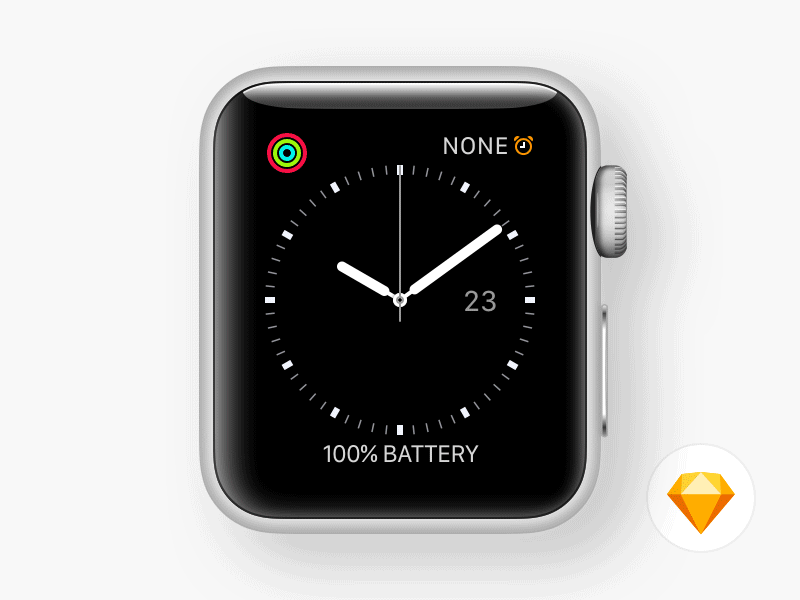 Если вы настроили будильник через «Перед сном» в приложении «Здоровье», вы можете настроить тактильные ощущения для будильника. Изменения, внесенные вами в настройки, повлияют на все ваши тактильные ощущения, а не только на те, которые связаны с будильником. Мне нравится включать их (зеленый) и выбирать «Выдающийся», чтобы сделать тактильные ощущения более мощными. Вы можете нажать между Default и Prominent, чтобы почувствовать разницу.
Если вы настроили будильник через «Перед сном» в приложении «Здоровье», вы можете настроить тактильные ощущения для будильника. Изменения, внесенные вами в настройки, повлияют на все ваши тактильные ощущения, а не только на те, которые связаны с будильником. Мне нравится включать их (зеленый) и выбирать «Выдающийся», чтобы сделать тактильные ощущения более мощными. Вы можете нажать между Default и Prominent, чтобы почувствовать разницу. Если у вас несколько расписаний, вам нужно нажать «Полное расписание» и пройти через шаги 15 — 19 для каждого.
Если у вас несколько расписаний, вам нужно нажать «Полное расписание» и пройти через шаги 15 — 19 для каждого.